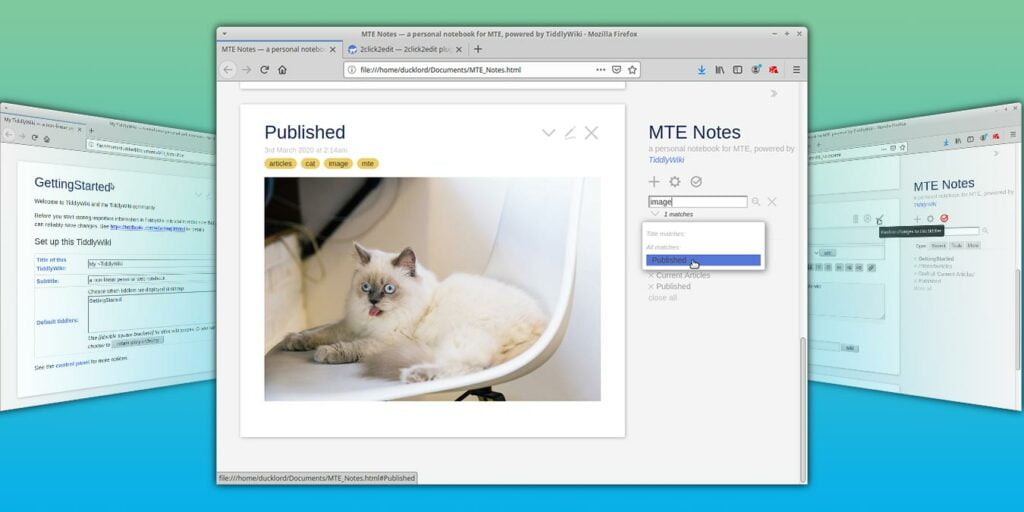TiddlyWiki es una pieza de código JavaScript muy inteligente que le permite crear notas interrelacionadas que se ven y actúan como «Wikipedia Lite». Todas las notas, complementos o temas que agregue se guardarán nuevamente en él. Esta peculiaridad lo hace increíblemente versátil. También puede usarlo como un archivo guardado localmente, copiarlo en su servicio en la nube favorito para acceder a su contenido desde cualquier lugar, o comprimirlo y enviarlo a un amigo por correo electrónico. Dado que está creado con JavaScript puro y HTML, lo único que necesitará para verificarlo será su navegador.
¡Sigue leyendo para descubrir cómo puedes crear tu propia wiki portátil (Tiddly)!
Configuración de TiddlyWiki
Visitar Sitio oficial de TiddlyWiki. Desplácese hacia abajo y consulte la sección «Cómo empezar». Elija su sistema operativo, su navegador favorito y elija la solución que prefiera para su combinación de sistema operativo y navegador.
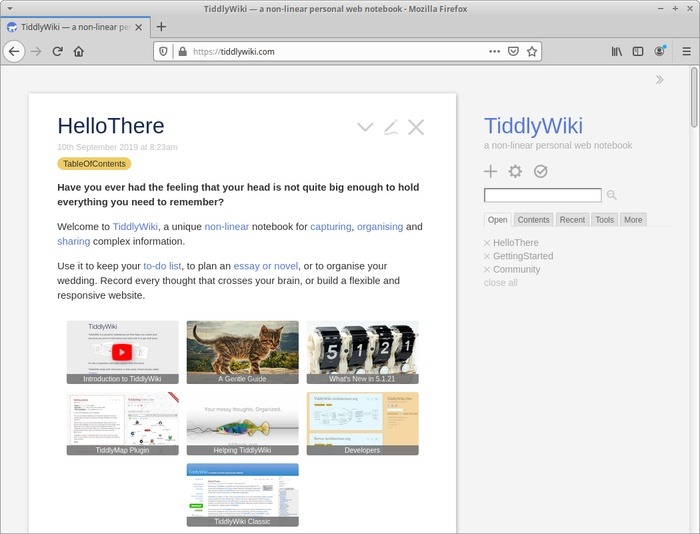
Como estamos usando Firefox, decidimos ir con «timimi». Como lo sugieren las instrucciones provistas, visitamos la página del proyecto en GitHub y descargó la última versión.

Luego lo instalamos con:
unzip linux-firefox.zip cd linux-firefox ./install-linux-firefox
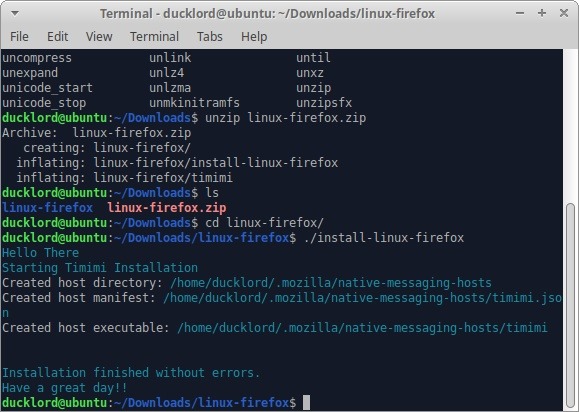
La segunda parte de la ecuación es un complemento del navegador que puede conectarse al cliente Timimi. Lo agregamos a nuestra instalación de Firefox. desde su pagina en la colección oficial de complementos de Mozilla.
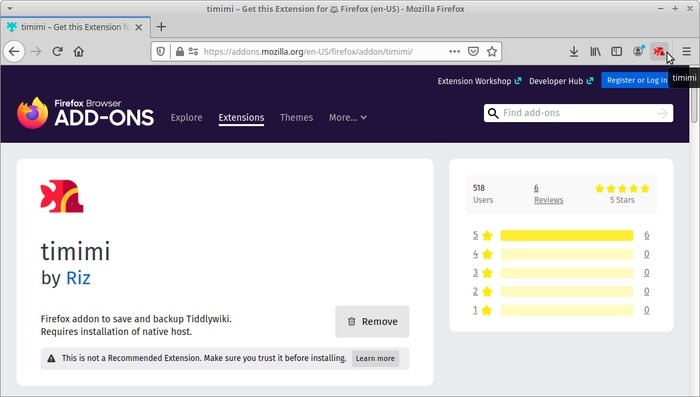
Con la parte difícil fuera del camino, es hora de comenzar a usar TiddlyWiki.
Configura tu wiki
Vuelva al sitio de TiddlyWiki y, desde la entrada «Cómo empezar», haga clic en el botón verde grande «Descargar vacío».
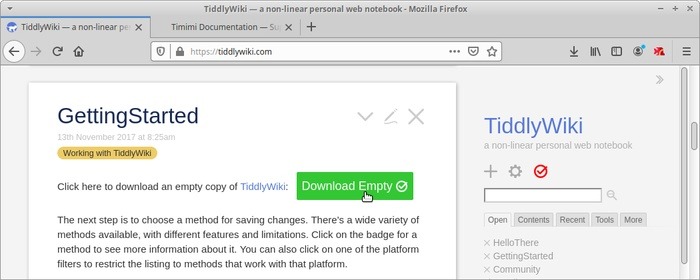
Guarda el archivo donde quieras. A continuación, ábralo en su navegador. (Presione Ctrl + o en su navegador para abrir el archivo).
Una cosa que debe saber es que cada entrada en TiddlyWiki se muestra como una tarjeta individual separada, conocida como «tiddler». Lo primero que verá es el tiddler «Primeros pasos». Puede jugar con el tiddler «GettingStarted» o hacer clic en el botón «+» al costado para iniciar un nuevo tiddler.
Para cada tiddler, puede ingresar el título y el subtítulo que desee.
Fíjate en el ícono con una «marca» en un círculo en el lado derecho debajo del título y subtítulo de TiddlyWiki. Cada vez que realice cambios en el contenido de su TiddlyWiki, este icono cambiará de color para mostrar que hay actualizaciones sin guardar. Al hacer clic en él, se guardan los cambios en el archivo TiddlyWiki.
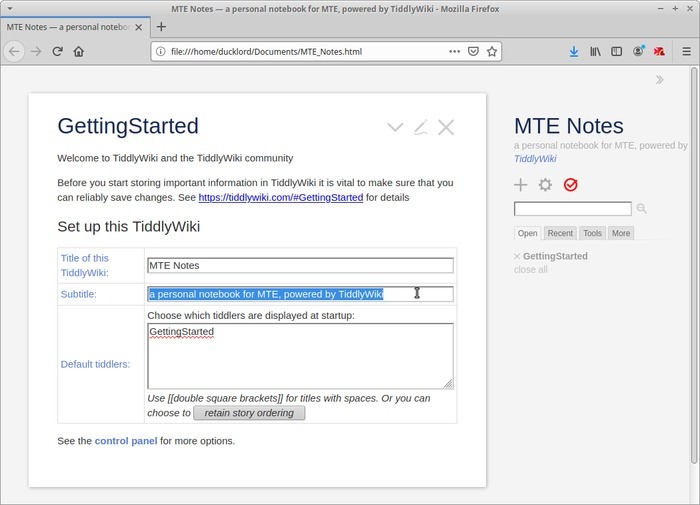
Trabajando con Tiddlers
Mientras sigue mirando el tiddler «Primeros pasos», observe el campo «Tiddlers predeterminados». Puedes usar esto como una lista de los tiddlers que quieres que aparezcan cada vez que abras tu TiddlyWiki. Puede agregarles enlaces de «marcador de posición» y no es necesario que cree los tiddlers reales de antemano.
Hay dos formas de crear vínculos entre tiddlers: puede usar dos palabras para su nombre, pero escríbalas adjuntas como una sola mientras mantiene sus letras iniciales en mayúscula, al igual que el tiddler «Primeros pasos». O puede encerrarlos entre corchetes dobles. El enfoque de corchetes le permite usar cualquier nombre que desee y también incluir espacios en él, pero es un poco más engorroso. Puedes ver ambos métodos en nuestra captura de pantalla.
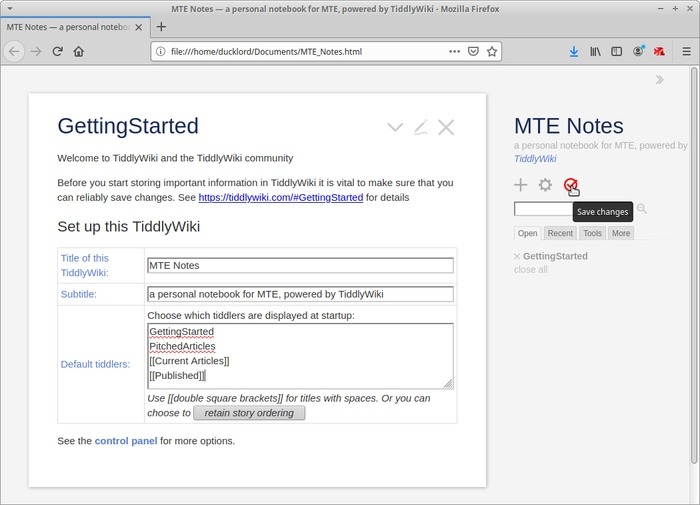
Después de agregar tres enlaces a tiddlers inexistentes y hacer clic en ellos, TiddlyWiki mostró tiddlers de marcador de posición vacíos para ellos.
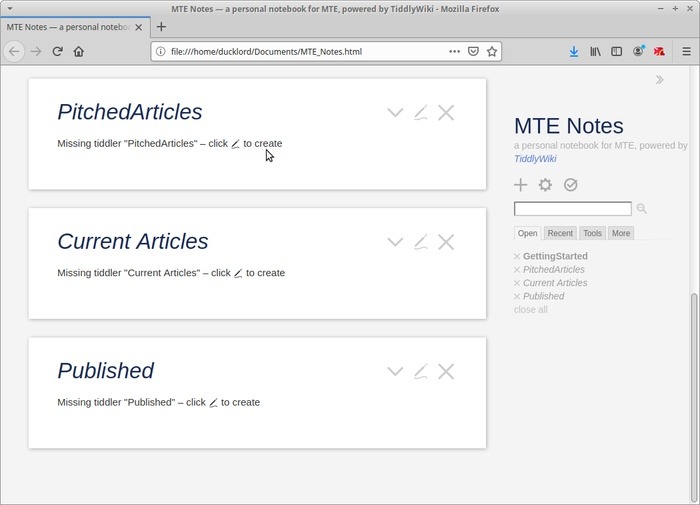
Si hace clic en el ícono «X» en la parte superior derecha de un tiddler, cancela cualquier cambio en un tiddler. En este caso, hacer clic aquí descartaría los tiddlers de marcador de posición.
Al hacer clic en el ícono de «lápiz» justo al lado de la «X», puede editar un tiddler. Esto también convertirá el marcador de posición en un tiddler real.
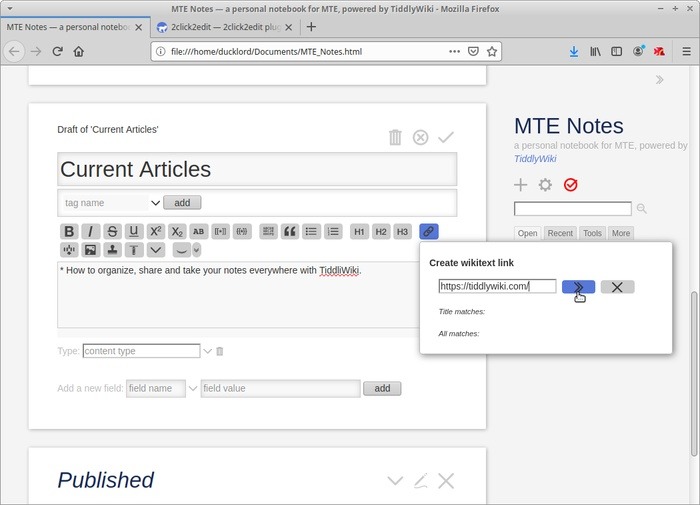
Durante la edición, la opción de «editar» del lápiz se reemplaza con una papelera, lo que le permite eliminar un tiddler. Los otros dos botones, para aceptar o descartar cualquier cambio, permanecen intactos (pero por alguna razón su ubicación cambia).
En la parte superior de una tarjeta tiddler, encontrarás su título. Justo debajo hay un campo que puede usar para ingresar etiquetas para categorizar el contenido de sus tiddlers, organizarlos en grupos y usarlos como puntos de navegación en su TiddlyWiki.
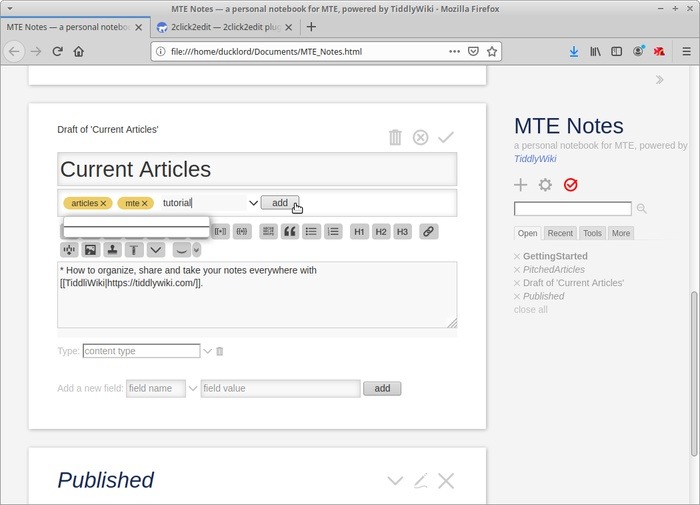
Seguir eso es el equivalente a un editor de rebajas con todas las funciones que puede usar para escribir y diseñar sus notas. Es aquí donde realiza la mayor parte de su escritura y edición. Si ha usado algún editor de texto durante la última década, este funciona de la misma manera.
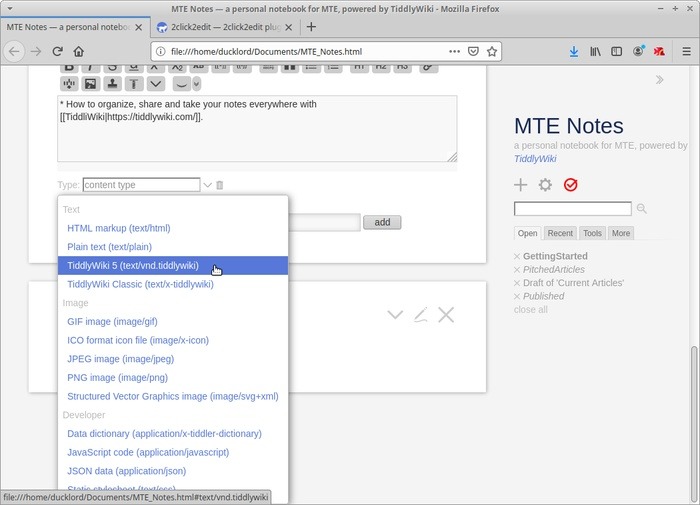
Debajo del editor, encontrará un menú desplegable que le permite definir el tipo de contenido de su tiddler, así como la opción de agregarle campos personalizados. Siéntete libre de ignorar ambas opciones por ahora.
Como puede ver, TiddlyWiki tiene todo lo que necesita: agregue algunas notas, edítelas y vincúlelas. Convertir cualquier frase en un nuevo tiddler es solo cuestión de encerrarla entre corchetes dobles. Solo tiene que traer el archivo individual para tener su propio wiki personal portátil.